在Unity的UGUI系统中,Canvas是一个至关重要的组件,它充当了用户界面元素的容器和渲染表面。Canvas组件不仅组织UI元素,还管理它们的渲染顺序和事件处理。本文将深入探讨Canvas组件的工作原理、特性以及如何使用它来构建和管理用户界面。
Canvas组件简介
Canvas是UGUI中所有UI元素的父对象,它定义了一个坐标系统,所有UI元素都在这个坐标系内进行布局和定位。Canvas可以拥有一个或多个UI面板(Panel),这些面板可以包含按钮、文本、图像等其他UI组件。
Canvas的核心特性
- 事件系统:Canvas包含一个事件系统,用于处理用户的输入事件,如点击、拖动等。
- 渲染顺序:Canvas管理其子元素的渲染顺序,确保正确的覆盖和层级关系。
- 屏幕适配:Canvas可以自动适配不同的屏幕尺寸和分辨率。
- UI摄像机:Canvas需要一个UI摄像机(Camera)来渲染UI元素。
使用Canvas组件
创建Canvas
在Unity编辑器中,可以通过右击Hierarchy视图,选择UI > Canvas来创建一个新的Canvas对象。
配置Canvas
在Inspector视图中,可以配置Canvas的各种属性,如渲染模式(Screen Space - Overlay, Screen Space - Camera, World Space)、像素比例(Pixel Perfect)等。
调整Canvas Scaler
Canvas Scaler组件负责Canvas的缩放行为,支持常见的屏幕适配策略,如常量像素大小、缩放根据屏幕宽度或高度等。
添加UI元素
右击Canvas,选择UI菜单,然后选择所需的UI元素(如Button、Text、Image等)来添加新的UI组件。
使用Panel进行布局
Panel组件可以作为UI元素的容器,提供布局功能,如垂直布局、水平布局等。
编写UI逻辑
使用C#脚本处理UI事件和逻辑。例如,监听按钮点击事件:
using UnityEngine;
using UnityEngine.UI;
public class UILogic : MonoBehaviour
{
public Button myButton;
void Start()
{
myButton.onClick.AddListener(TaskOnClick);
}
void TaskOnClick()
{
Debug.Log("Button was clicked!");
}
}
优化Canvas性能
- 使用
GraphicRaycaster组件来优化Canvas的事件处理性能。 - 避免过度使用复杂的UI元素和动画,以减少渲染负担。
多Canvas管理
在复杂的游戏中,可能需要多个Canvas来管理不同的UI层级或场景。合理组织多个Canvas可以提高UI管理的效率。







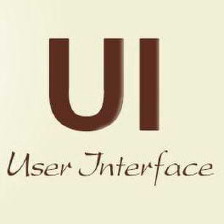















 2万+
2万+

 被折叠的 条评论
为什么被折叠?
被折叠的 条评论
为什么被折叠?










